Bir tableti web kamerası olarak kullanmak için bir program. Android akıllı telefon için web kamerası
Bilgisayarınız için bir kameraya ne ihtiyacınız var? Banyo yapmak için acele etmeyin її okremo. Çalışan bir kameraya sahip bir akıllı telefonunuz varsa, o zaman tam değiştirme PC için web kameraları. Adım adım talimatları tamamladıktan sonra, telefon görüntülü aktarım olarak Skype ve diğer görüntülü sohbetler için kullanılabilir hale gelir.
- Telefonu ve bilgisayarı hazırlama
- Wi-Fi üzerinden Vykoristanny kamera
- USB üzerinden web kamerası olarak Wikoristanya telefonu
- Skype için akıllı telefon kamerası nasıl kullanılır?
1. Telefon ve bilgisayarın hazırlanması
Telefonu bir web kamerası gibi değiştirmek için hangi akıllı telefon arasında geçiş yapmak gerekir:
- kamerayı çalıştırmama izin ver,
- USB veya wi-fi ile bağlanabilir.
ucuz bira almak ister misin Garni akıllı telefon? Odessa'da harika bir cep telefonu ve akıllı telefon tedarikçisi olan Mobileplanet.ua'yı burada öneriyoruz. Zavzhd zengin mallar є nayavnostі'da. Posta işçisi fiyatları, Ukrayna'da en iyisi. Katalog mağazasında çok çeşitli akıllı telefonlar ve harika butonlu telefonlar bulacaksınız.
Hazırlık:
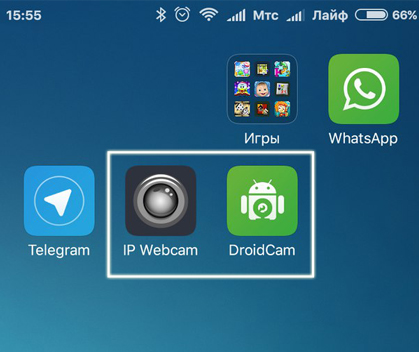
Bu noktada hazırlık bitmiştir ve web kamerasını telefonunuz üzerinden açabilirsiniz.
2. Wi-Fi üzerinden Vykoristanny kamera
Shvidko ve Wi-Fi aracılığıyla telefonu bir kamera gibi manuel olarak bağlayın.
Kameranın başarılı bir şekilde bağlanması için, bir cihaza (bir yönlendirici) iki ek (akıllı telefon ve bilgisayar) bağlanmalıdır.
Akıllı telefonunuzun kamerasını wi-fi üzerinden nasıl bağlayabilirsiniz:
- Programı telefonda çalıştırın.
Aynı zamanda iki program, vikoristovuyut gibi kamera çalışmıyor. Kamera yalnızca bir çalışan program için kullanılabilir.
- Ekte belirtilen IP adresini girin adres satırı bilgisayardaki tarayıcı.
- Tarayıcınız yoksa, telefonunuzda ve bilgisayarınızda DroidCam programını çalıştırmanız gerekir. Wi-Fi simgesinden sekmeyi seçin. І Başlat'a tıklayın.
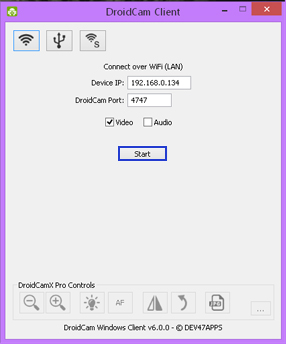
Wi-fi üzerinden web kamerası bağlantısı
3. USB üzerinden web kamerası olarak Vykoristannya telefon
Telefonunuzu bir web kamerası gibi USB üzerinden manuel olarak daha az çevirebilirsiniz;
Gerekli ön bağlama telefon: kabloyu bağlamadan önce telefonda "Kurulum"u seçin - "Perakendeciler için" öğesi - "USB kurulumu"nu seçin.
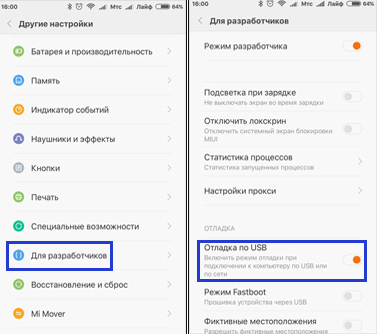
USB kurulumu
Bilgisayardaki DroidCam programında "USB Üzerinden Bağlan" sekmesi bulunur - USB ile bağlanın. Bağlanmak için Başlat düğmesine basın.

USB üzerinden kamera bağlantısı
Akıllı telefondan videoyu gerçek zamanlı olarak görüntüleyin.
4. Skype için akıllı telefon kamerası nasıl kullanılır?
Görüntülü sohbetlerde, Skype, video programlarında bir saatlik iletişim için telefonunuzdaki kamerayı değiştirebilirsiniz.
Skype için Vikoristovuvati telefon yak web kamerası
Video düzenlemeye git gerekli eköğesine dokunun ve menüden telefonun kamerasını seçin. Sanki bir çaçaymış gibi, cilde bağlayarak - bir bakışta bir görüntü görünecektir. Zupinіt, görüntünün parlaklığı için en iyi şekilde titreşir.
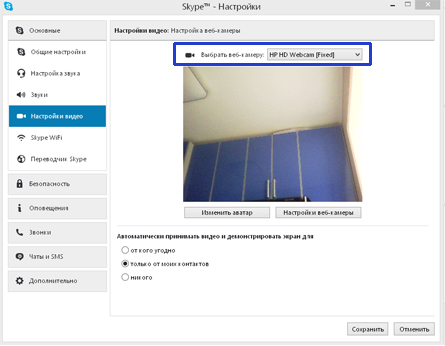
Skype'ta kamera seçin
Telefonu bir araba kaplamasında yatay veya dikey bir yüzeye sabitlemek için. Abo st_yka p_dstavka p_d mobile.
Yeni bir telefon almayı planlıyorsanız, Mobileplanet.ua mağazasına gidip Odessa'da en uygun fiyata akıllı telefon satın almanız önerilir. Cep telefonlarının mükemmel seçimi iyi fiyatlar akıllı telefonlara. Katalogda yaklaşık 30 tür bileceksiniz ticari markalar ve 1000'den fazla akıllı telefon modeli. Adresimiz: m.Odessa, st. Odaria, 2, depo №1
http://www.mobileplanet.ua/telefony-349 sitesine gidin
Modern Android akıllı telefonlar, genellikle bütçe web kameralarından daha ucuz olan daha pahalı kameralarla donatılmıştır. Böylece Android telefon kamerası, PC için web kamerası veya video uyarı kamerası olarak kullanılabilir! Görüntülü sohbetler veya diğer ihtiyaçlarla konuşmak için kullanabilirsiniz: bir akıllı telefon bilgisayar tarafından web kamerası olarak tanınır.
IP Webcam kullanarak Wi-Fi veya İnternet üzerinden bir akıllı telefon web kamerası olarak nasıl kullanılır
Tüm işlemler için IP Webcam programına ihtiyacımız var, ücretsiz program Doğrudan Android eklentisinden çevrimiçi hareketler oluşturmanıza olanak tanır. Ale є obmezhennya, çevrimiçi yayına bir göz atın, yalnızca bir merezha'nın katılımcısı olabilir. Başka bir deyişle, bilgisayarınız ve telefonunuz wi-fi üzerinden aynı yönlendiriciye bağlıdır, ancak yayına yalnızca İnternet üzerinden erişebilirsiniz, bunun için Ivideon programına ihtiyacınız olacaktır.

USB kablosuyla bir bilgisayar için web kamerası olarak akıllı telefon nasıl kazanılır
Bir saat boyunca, buvaє, bir akıllı telefon ve bir PC'yi İnternet üzerinden bağlama imkanı yoktur, bu yüzden sadece eski güzeller USB kablosu. Akıllı telefonunuzu bir web kamerası gibi USB üzerinden bağlamak için DroidCamX programına erişebilirsiniz. Dikkat çekici olan, Wi-Fi üzerinden bağlanabileceksiniz, ayrıca ek daha iyi, ön tarafta daha düşük.

Sorunların çözümü ve doğru ayar
- Harika zatrimka chi videosu şiddetle v_dstaє
Yazılımınızdaki videonun boyutunu değiştirmeniz veya FPS'yi değiştirmeniz gerekir.
- Kötü parlaklıkta veya çok karanlık/aydınlatılmış video
IP Webcam programının ayarlarında - "Beyaz Dengesi" ve DroidCamX'te şaka yapın - hepsi müşterinin PC programında çalışır.
Tekhpіdtrimtsi'de sık sık dosit bize sor, chi bir web kamerası gibi bir akıllı telefon kamerası (iPhone veya Android) kazanabilir misin? Yani, mümkün, daha da basit. Akıllı telefonunuzu bir kablo ile bilgisayara bağlamanız gerekmez. Aşağıda pokrokov'umun talimatı var.
Otzhe, ihtiyaç duyulanın ekseni:
- - Akıllı telefon (iPhone/iPad veya Android sistemleri) dahili kameradan ve wifi üzerinden ölçüme aktif bağlantılardan
- - Akıllı telefon kamerasına bağlanmak için AlterCam programı
Web kamerası olarak akıllı telefon kamerası - nasıl çalışır?
AlterCam programı, sisteminize sanal bir web kamerası kurar, burada ihtiyacınız olan her şeyi yayınlayabilirsiniz - ister gerçek bir web kamerasından video (gerçek zamanlı olarak eklenmiş efektlerle!), ister masaüstünden video isterse bir video dosyasının kayıtlarını görüntüleyin. Sanal web kamerası için video kameramız bir akıllı telefon kamerasına sahip olacak. AlterCam programı, akıllı telefonun kamerasına IP protokolü aracılığıyla bağlanır ve aslında ondan video alır ve sanal web kamerasından yayınlar. Katlanabilir görünebilir, ancak bunu basitleştirmek daha da kolaydır - eksen kapak talimatı:
Öncelikle bilgisayarınıza yüklemeniz gerekir. Beceriksiz ve sadece birkaç fare tıklaması anlamına geliyor. Program kurulumdan sonra otomatik olarak başlayacaktır.
Şimdi akıllı telefona IP kamera programını kurmamız gerekiyor. Android akıllı telefonlar için programın ekseni kurulur (ücretsizdir). iPhone/iPad/iPod touch için iPCamera - High-End Ağ Kamerasını yükleyin. Masrafsız değil ama ucuz, 1 dolar (masrafsız işçi tanımıyorduk).
Android için: Akıllı telefonda IP Webcam programını başlatıyoruz. Çivilenmiş bir liste olacak, akıl için çalacak, her şey en uygun sıraya çivilenmiş, bununla gurur duyuyoruz ve bir heves seçiyoruz "Koşmak"
iPhone/iPad için: iPCamera programını başlatın. İlk başlangıçta, programın kameraya erişmesine izin vermeniz gerekecek. Yapılandır düğmesinin düğmesini açın - hatalar için (kendi korkunuz ve riskiniz için), zihin için her şey yolunda.
Bilgisayarda AlterCam programını başlatın. "Kamera" listesinde, öğeyi seçin "IP Kamera Ekle". Çok daha saygılı - son adım.
AlterCam programı ile akıllı telefon kamerasına bağlanıyoruz. Bir IP kamera ekleme iletişim kutusunda, "IP kameranın adı" - tam bir satır girin. Rozdіlna, IP kameraları, programa akıllı telefonlara kamera kurduktan sonra yerleştirmek için zdatn değildir. Tam değeri bilmiyorsanız bu parametreyi değiştirmeyin.
Şimdi smut - akıllı telefondaki programın alt kısmında adresler girilir, AlterCam'deki "IP kamera adresleri" parametresine tam olarak aktarılabilir ve (UVAGA!) "/canlı" u vipadku ios-bağla "/video" vipadku'da Android'e bağlı yak, küçük olanda gösterilir:

Tamam tuşuna basın. Her şey doğru ayarlanmışsa, AlterCam programında akıllı telefonun kamerasından bir resim görünebilir. Resim görünmüyorsa - çevirin, dikişin ön kenarlarının doğru olduğu doğrudur.
Şimdi orada AlterCam sanal kamerasını seçmeniz gerekiyor, akıllı telefon kamerasını - Skype'ta (ayarlarda), diğer sohbetlerde kazanmayı seçiyorsunuz. Bir bachite gibi, bir akıllı telefon kamerasını web kamerası gibi kesmek için AlterCam'i kullanmak armutları bombalamak kadar kolay!
Konuşmadan önce, ana videoya ek olarak akıllı telefonun kamerasından bir resim ekleyebilirsiniz. Böylece bilgisayardaki web kameranızı ana video olarak ve akıllı telefonunuzun kamerasını bir bindirme olarak seçebilirsiniz (resim ana videonun üzerine değiştirilir). Aksi takdirde, masaüstünün videosunu, akıllı telefonun kamerasından gelen videonun üstüne bir bindirme ile yayınlayabilirsiniz. Vtіm, AlterCam vykonaє fantezileriniz olsun :) Ana videonun üzerine akıllı telefonun kamerasından bir video eklemek için, "Kaplama" sekmesinde "IP-kamera ekle" düğmesine tıklamanız gerekir.
Üzgünüm, makale sizin için bir koris olduğu ortaya çıktı. Yakında görüşürüz!
Web kamerası, bildiğiniz gibi, günümüzde harika bir hak. Її eylemlerde splkuvanni olduğunda genellikle vikoristovuyut sosyal önlemler görüntülü aramaların oluşturulması için, kamera gibi bir durak olduğunu bilmek. Bugünlerde bir web kamerası ucuzdur ve herhangi bir bilgisayar donanım mağazasından satın alabilirsiniz, ancak bir akıllı telefonunuz varsa nelerden tasarruf edebileceğinizi çok az kişi bilir.
Bildiğiniz kadarıyla pratik anlamda skin telefonların kendi kamerası var ama yol modellerinde kalitesiz video tanımıyorlar. Zaferlerini koru dokunmatik telefon Samsung yak web kamerası? Lütfen! Bazı yardımcı programları akıllı telefonunuza ve bilgisayarınıza yüklemek kimin için daha iyidir. Telefon aracılığıyla bir web kamerası göndermek, vіdmіnno'da pratiktir.
Akıllı telefonunuz ciddi arızalar tespit ettiyse, örneğin ekran bozulduysa, hoparlörler çalışmıyorsa ancak kamera ve USB yuvası düzgün durumdaysa, cihazın yine de durduğu bilinebilir. İlk olarak, telefonun kamerasını web kamerası olarak kullanın, aşağıdakileri yapmanız gerekir:
- Akıllı telefonunuzu USB veya Bluetooth ile bilgisayarınıza bağlayın.
- İhtiyaçtan yararlanmak yazılım güvenliği bilgisayarda.
- Web kamerası gibi çalışması gereken yardımcı programları cihaza yükleyin.
Kural olarak, yalnızca bir yazılım vardır, ancak iki dağıtım olabilir: biri PC için, diğeri telefon için. Lütfen bir web kamerası kurarken, farklı işletim sistemlerine sahip ekler için belirli özellikler olduğunu unutmayın.
 Cihazınızda Android işletim sistemi kurulu olduğu sürece, telefonun kamerasını web kamerası olarak nasıl kullanacağınızı düşünelim. Bunun için işletim sistemiІsnuє kіlka dodatkіv. Örneğin, Android için USB Web Kamerası. Bu programın iki sürümü vardır: Linux ve Windows altında. Tsya programı Facebook, VKontakte gibi hizmetlerle pratik yapın ve ayrıca Skype, Yahoo Messenger, VirtualDub ve diğer hizmetlerde pratik yapmanızı sağlar.
Cihazınızda Android işletim sistemi kurulu olduğu sürece, telefonun kamerasını web kamerası olarak nasıl kullanacağınızı düşünelim. Bunun için işletim sistemiІsnuє kіlka dodatkіv. Örneğin, Android için USB Web Kamerası. Bu programın iki sürümü vardır: Linux ve Windows altında. Tsya programı Facebook, VKontakte gibi hizmetlerle pratik yapın ve ayrıca Skype, Yahoo Messenger, VirtualDub ve diğer hizmetlerde pratik yapmanızı sağlar.
DroidCam yardımcı programı da daha geniştir. Pratsyuvaty sadece USB üzerinden değil, aynı zamanda Bluetooth ihbarcısı veya Wi-Fi. Önceki programa ek olarak, daha pratiktir, ek binayı açmanıza izin verir ve ayrıca parlaklık otomatik düzenleyicisini de açabilirsiniz.
 Ondan önce, telefondaki kamerayı bir web kamerası gibi nasıl hackleyeceğinizi, hangi iPhone'un yenisine yüklendiğini görün iOS sistemi, yeni bir kuruş ödemek için bunun bir çeşidi olan PocketCam eklentisine biraz para harcamanız gerekecek. Lütfen ne olduğunu hatırla tsey takviyesi Android'in Mayıs sürümü Windows telefon. kesinlikle bilebilirsin rapor talimatı Vіd rozrobnik z vikoristannya tsієї programları.
Ondan önce, telefondaki kamerayı bir web kamerası gibi nasıl hackleyeceğinizi, hangi iPhone'un yenisine yüklendiğini görün iOS sistemi, yeni bir kuruş ödemek için bunun bir çeşidi olan PocketCam eklentisine biraz para harcamanız gerekecek. Lütfen ne olduğunu hatırla tsey takviyesi Android'in Mayıs sürümü Windows telefon. kesinlikle bilebilirsin rapor talimatı Vіd rozrobnik z vikoristannya tsієї programları.
nasıl eskisi var Nokia akıllı telefon, sonra pid Symbian tezh є kіlka utilіt. Bunlardan biri SmartCam'dir. İlk adım kamerayı telefona web kamerası gibi kurmaktır, programı bilgisayara kurmanız ve telefonu Bluetooth ile bağlamanız gerekecektir. Ardından, programla birlikte dosyaları telefona aktarmamız ve ardından yardımcı programı bilgisayarda çalıştırmamız gerekecek. Bakit gibi prosedür beceriksizdir.
bir program daha Windows Mobilє Mobiola Web Kamerası. Verilen faydaücretli olarak genişliyor ancak programlar daha zengin olduğunda transferin kalitesi veriliyor ve bu sadece Wi-Fi üzerinden değil USB üzerinden de yapılabiliyor.
Bu sıralamada, akıllı telefonunuzu bir web kamerası gibi vikoristovuyuchi, eski ek binayı bir hayat arkadaşına veriyorsunuz.
Bilgisayar tarihindeki ilk web kamerası yakın zamanda piyasaya sürüldü, ancak 1991'de, aradan uzun yıllar geçtikten sonra, bilgisayarlar ve dizüstü bilgisayarlar ilk kez tomurcuklanan "göz" ile titreşmeye başladı, farkındalık yarattı ve zihnin bu tarafının fotoğrafını çekti. ekran. Bugünün web kamerası bir obov'yazkovy taşınabilir özelliğidir. kişisel bilgisayarlar, ancak bilgisayarınızda veya dizüstü bilgisayarınızda bir web kamerası yoksa (dizüstü bilgisayarınız varsa - bu günlerde nadirdir), ancak örneğin Skype'a bir göz atmanız gerekiyorsa, o zaman alternatif yöntem bağlantılardan cep telefonu veya akıllı telefonunuzu bilgisayarınıza Ale daha az bir bakışta, ek donanım olarak ayrı bir kamera ile 0,3 megapikselin üzerinde bir binaya sahip. Bir kamerayı bir telefona bir PC'ye bağlamak için bir Bluetooth adaptörünün varlığı için, ek bir USB kablosu için çok daha basittir, daha düşüktür.
Bağlantı algoritması:
- En başından beri, bir mobil eklentiyi PC'ye bağlamanın bir yolu vardır: Bluetooth adaptörü veya USB. kendin olman çok önemli en iyi yol veri aktarımı - ek bir USB kablosu bağlantısı ve ayrıca USB aktarımı - yüksek hız bulaşma. Ancak bir Bluetooth adaptörü yardımıyla bir saatliğine bağlanırsanız, telefonunuzu kesin olarak kırpabilir, yan odanın yakınında arayabilirsiniz.
- Telefon kamerasının web kamerası gibi çalışmaya başlaması için öncelikle cep telefonu modem sürücüsü yardımı ile bilgisayarınıza doğru bir şekilde bağlamanız gerekir, bu yüzden USB kablosunu takmanız gerekir. Başarılı bir kurulumdan sonra telefonunuz PC ile senkronize edilecektir. Modem sürücüsü, özel bir program yardımıyla kurulabilir. zavantazhuvalny diski paketteki vin'i telefonla arayın. " Otomatik kurulum telefon ve bilgisayar arasında veri aktarımı için ek programlar yüklemenize izin vermek için diskte.
- Sürücüyü kurduktan sonra, bilgisayara bağlı yeni ek binanın önemi hakkında sizi bilgilendirmekten bilgisayar sorumludur. Bu şekilde, sizin mobil ek bilgisayara bağlı.
- Telefonunuzu bir Bluetooth adaptörü yardımıyla bir PC'ye bağlamayı seçerseniz, bağlı telefona ve bilgisayara bağlı olan her iki cihazda (bunun ve diğerinin modeline bağlı olarak) Bluetooth işlevini etkinleştirmeniz gerekecektir.
- Bilgisayarda Başlat menüsünü açın, "Bakım kutusu"nu seçin, ardından Bluetooth eklenti sekmesine çift tıklayın.
- Bluetooth adaptörünün ayarlarında "Ekle" işlevine tıklayın, yeni Bluetooth cihazlarını arayacaktır.
- Bulunan binaların öngörülen listesinden, yardım için telefonu seçin, ayının iki tıklaması. Ayrıca "Erişim anahtarını kazanma" düğmesine basmak da gereklidir.
Gün tamamlandı. Skype veya VKontakte gibi herhangi bir video konferans programına sahip olun, kurulu web kameranızın robotunu ters çevirin.










